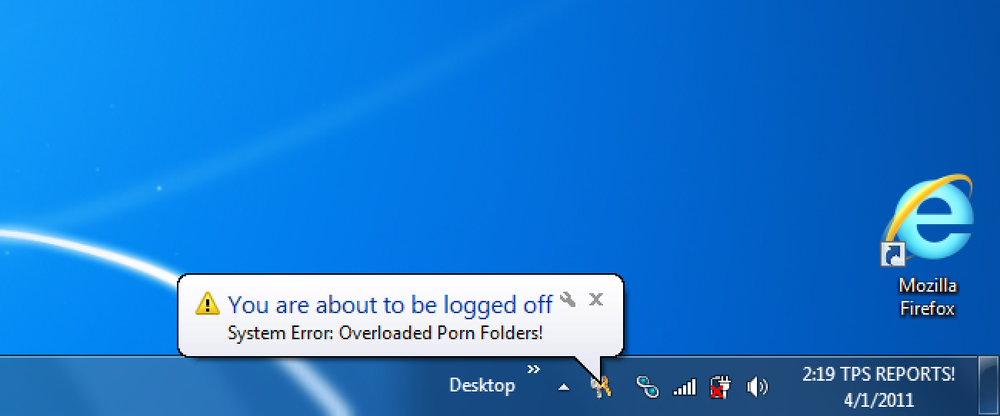अपने विंडोज पीसी को ठीक करने के लिए लिनक्स का उपयोग करने के 10 सबसे चतुर तरीके

आप अभी तक अपने डेस्कटॉप के रूप में लिनक्स को स्वीकार करने के लिए तैयार नहीं हो सकते हैं, लेकिन आप अभी भी इसका उपयोग अपने विंडोज पीसी को बचाने के लिए कर सकते हैं-क्या आपको पासवर्ड रीसेट करने, हटाए गए फ़ाइलों को पुनर्प्राप्त करने, या वायरस के लिए स्कैन करने की आवश्यकता है, यहां यह कैसे करना है.
आज हम आपको कुछ सबसे उपयोगी तरीकों के माध्यम से चल रहे हैं जो आप उबंटू लाइव सीडी का उपयोग करके अपने विंडोज पीसी की मरम्मत कर सकते हैं, लेकिन ध्यान रखें कि इनमें से अधिकांश कार्य लिनक्स के किसी भी संस्करण के साथ किए जा सकते हैं।.
से संशोधित छवि Smuggle559 की टूटी हुई विंडोज
अपनी उबंटू लाइव सीडी बनाएं

पहली चीज जो आप करना चाहते हैं, वह है अपना खुद का उबंटू लाइव सीडी, और जब आप बस एक आईएसओ इमेज को डिस्क पर जला सकते हैं और इसे एक दिन कॉल कर सकते हैं, तो आप पुनर्निर्माण का उपयोग करके एक स्वनिर्धारित लाइव सीडी बनाने के बारे में सोचना चाह सकते हैं, जो डिफ़ॉल्ट रूप से शामिल नहीं किए गए कस्टम अनुप्रयोग शामिल कर सकते हैं.
वैकल्पिक: अपने उबंटू लाइव यूएसबी बनाओ

चूँकि CD ले जाना दुनिया में हमेशा सबसे सुविधाजनक काम नहीं है, इसलिए आप एक उबंटू लाइव USB भी बना सकते हैं, जो कि फ्लैश ड्राइव से ज्यादा कुछ नहीं है, जिसमें लिनक्स की एक प्रति स्थापित है, जिसका आप उपयोग कर सकते हैं सीडी का उपयोग करने की तुलना में लिनक्स में सीधे बूट करने के लिए बहुत तेज है। यदि आप वास्तव में कल्पना करना चाहते हैं, तो आप एक निरंतर उबंटु फ्लैश ड्राइव बना सकते हैं जो आपकी सेटिंग्स को बचाता है.
इस पद्धति के साथ एकमात्र समस्या यह है कि प्रत्येक पीसी फ्लैश ड्राइव से बूटिंग का समर्थन नहीं करता है, और पुराने पीसी में न केवल समस्याएं होने की अधिक संभावना है, लेकिन वे ऐसे हैं जो फ्लैश ड्राइव से बूट होने की संभावना कम हैं-तो आप आसपास भी एक लाइव सीडी रखना चाहते हैं.
सुझाव: आप एक फ्लैश ड्राइव पर विंडोज 7 की एक प्रति भी डाल सकते हैं, जो एक अनबूटेबल पीसी को ठीक करने के लिए सिस्टम रिस्टोर का उपयोग करने के लिए बहुत सहायक है।.
अपना पासवर्ड बदलें या रीसेट करें

शायद विंडोज को ठीक करने के लिए लिनक्स का उपयोग करने का सबसे आसान तरीका वह है जब आप एक भूल गए पासवर्ड को पुनर्प्राप्त करने की कोशिश कर रहे हों-आपको बस इतना करना है कि इसे बूट करें और कुछ कमांड चलाएं, और आपका पासवर्ड रीसेट हो जाएगा। यह वास्तव में उतना ही सरल है। यहाँ कुछ तरीके हैं जो आप यह कर सकते हैं, विंडोज और लिनक्स दोनों के लिए:
- उबंटू लाइव सीडी से विंडोज पासवर्ड बदलें या रीसेट करें
- लाइव सीडी से आसानी से अपना उबंटू पासवर्ड रीसेट करें
- लिनक्स सिस्टम बचाव सीडी के साथ अपने भूल विंडोज पासवर्ड बदलें
आखिरी व्यक्ति उबंटू लाइव सीडी का उपयोग नहीं कर रहा है, लेकिन सिस्टम रेस्क्यू सीडी एक महान उपकरण है, इसलिए हमें लगा कि हम इसे सूची में शामिल करेंगे।.
विंडोज या हार्डवेयर समस्याओं का निदान करें

हार्डवेयर समस्याओं के निदान के लिए आप उबंटू का उपयोग कर सकते हैं, लेकिन कई ऐसे तरीके हैं जो पहले एक बार लाइव सीडी से बूट होने के बारे में सोचने के बाद वास्तव में स्पष्ट हो जाते हैं, और कुछ एप्लिकेशन चलाना शुरू कर देते हैं और एक काम कर रहे लिनक्स वातावरण से सभी हार्डवेयर का परीक्षण करते हैं। । यदि सिस्टम लिनक्स में ठीक काम करता है, तो समस्या संभवतः विंडोज, वायरस या ड्राइवर समस्या है.
आप हार्डवेयर घटकों को अधिक बारीकी से जांचने के लिए एक नंबर टूल भी चला सकते हैं-उदाहरण के लिए, memtest86 + यह सुनिश्चित करने के लिए आपके सिस्टम रैम पर कुछ गंभीर परीक्षण कर सकता है कि आपको वहां कोई समस्या नहीं है, या आप बाहर टेस्ट करने के लिए CPU बर्न का उपयोग कर सकते हैं आपका CPU और मदरबोर्ड.
एक Ubuntu लाइव सीडी के साथ पीसी हार्डवेयर समस्याओं का निदान करें
क्लोन आपका हार्ड ड्राइव

यदि आपने अपनी हार्ड ड्राइव को एक नए के साथ बदल दिया है, या आप बस अपने पूरे सिस्टम का बैकअप बनाना चाहते हैं, तो आप अपने ड्राइव का क्लोन बनाने के लिए उबंटू लाइव सीडी का उपयोग कर सकते हैं, ड्राइव इमेज बना सकते हैं, या ट्रांसफर भी कर सकते हैं नेटवर्क पर उस छवि को सुरक्षित रखने के लिए दूसरे कंप्यूटर पर ड्राइव करें। हमारे द्वारा कवर किए गए कुछ तरीके यहां दिए गए हैं:
- उबंटू लाइव सीडी का उपयोग करके एक हार्ड ड्राइव का क्लोन
- एक उबंटू लाइव सीडी का उपयोग करके एक ड्राइव छवि बनाएं
- एक उबंटू लाइव सीडी का उपयोग करके नेटवर्क पर ड्राइव छवि को स्थानांतरित करें
बेशक, आपको हमारे गाइड को पढ़ना सुनिश्चित करना चाहिए कि आपको विंडोज़ पीसी से कौन सी फाइलें बैकअप करनी चाहिए, और अपने पीसी को हर समय बैकअप रखना चाहिए, लेकिन एक चुटकी में, यह आपके क्लोन बनाने में सक्षम होने के लिए बहुत उपयोगी है हार्ड ड्राइव.
पुनर्प्राप्त डेटा (एक फोरेंसिक विशेषज्ञ की तरह)

आपको फोरेंसिक विशेषज्ञ बनने के लिए स्कूल जाने की ज़रूरत नहीं है-बस हमारे लेख के माध्यम से पढ़ें और आप कमांड लाइन से सीधे कई टूल का उपयोग करके हटाई गई फ़ाइलों को पुनर्प्राप्त करने में सक्षम होंगे। यदि आप एक गंभीर geek हैं, तो यह आपके geek फिर से शुरू करने के लिए कौशल का एक बहुत उपयोगी सेट है.
उबंटू लाइव सीडी का उपयोग कर फोरेंसिक विशेषज्ञ की तरह डेटा पुनर्प्राप्त करें
हटाई गई फ़ाइलें पुनर्प्राप्त करें

गलती से आपके पीसी से कुछ फाइलें डिलीट हो गईं जिन्हें आपको वास्तव में वापस चाहिए? आप टर्मिनल से कीस्ट्रोक्स के एक जोड़े के साथ फ़ाइलों को पुनर्प्राप्त करने के लिए एक उबंटू लाइव सीडी का उपयोग कर सकते हैं और कुछ ही समय में खुद को व्यवसाय में वापस पा सकते हैं।.
बेशक, अगर आपका पीसी विंडोज में ठीक से बूट हो सकता है, तो शायद आपको गलती से हटाई गई फ़ाइलों को पुनर्स्थापित करने के लिए हमारे गाइड को पढ़ना चाहिए, लेकिन अगर आपका पीसी वायरस या किसी अन्य चीज के कारण अप्राप्य है, तो यह सीखने के लिए एक बहुत ही उपयोगी तकनीक है।.
एक उबंटू लाइव सीडी से NTFS हार्ड ड्राइव पर हटाए गए फ़ाइलों को पुनर्प्राप्त करें
वायरस के लिए अपने विंडोज पीसी को स्कैन करें
विंडोज पीसी के साथ काम करते समय वायरस की सफाई सबसे आम मरम्मत कार्यों में से एक है, और उबंटू लाइव सीडी वास्तव में यहां आपकी मदद कर सकती है, क्योंकि इन दिनों लिनक्स संस्करणों के बहुत सारे अच्छे एंटीवायरस अनुप्रयोग हैं। आपको बस सिंटैप्टिक पैकेज मैनेजर में जाना है, अवास्ट की खोज करनी है और इसे लाइव सीडी सत्र में स्थापित करना है.

वास्तव में इसके कुछ और चरण हैं, लेकिन यह काफी आसान प्रक्रिया है। एक लाइव सीडी सत्र के दौरान सॉफ़्टवेयर स्थापित करने के बारे में चिंता न करें, क्योंकि यह केवल मेमोरी में स्थापित है ... एक बार जब आप रिबूट करते हैं, तो यह चला जाएगा। पूर्ण पूर्वाभ्यास के लिए लिंक मारो.
उबंटू लाइव सीडी से वायरस के लिए एक विंडोज पीसी स्कैन करें
अपने पीसी की हार्ड ड्राइव को सुरक्षित रूप से पोंछें

यदि आपको किसी अन्य व्यक्ति को एक पीसी देने या बेचने की आवश्यकता है, या आप बस यह सुनिश्चित करना चाहते हैं कि आपकी हार्ड ड्राइव साफ है, तो आप ड्राइव को मिटाने के लिए उबंटू लाइव सीडी का उपयोग कर सकते हैं। यह पोंछ सुरक्षित हो जाएगा, डेटा के हर टुकड़े को यह सुनिश्चित करने के लिए अधिलेखित किया जा सकता है कि कोई भी कुछ भी पुनर्प्राप्त नहीं कर सकता है.
बेशक, अगर आपको अक्सर ड्राइव को पोंछने की आवश्यकता होती है, तो आप बेहतर होगा कि आप अपने आप को बूट और ड्यूक की बजाय एक कॉपी बना लें, क्योंकि इसके लिए कम चरणों की आवश्यकता होती है, लेकिन यदि आपके पास सब कुछ है तो आपके भरोसेमंद उबंटू लाइव सीडी है, यह विधि पूरी तरह से काम करती है.
अपने पीसी की हार्ड ड्राइव को सुरक्षित रूप से पोंछने के लिए एक उबंटू लाइव सीडी का उपयोग करें
क्षतिग्रस्त बैकअप सीडी की मरम्मत करें

बहुत अच्छी तरह से पढ़ने के लिए बहुत खरोंच है कि एक बैकअप सीडी मिल गया? आप कमांड लाइन से ddrescue टूल का उपयोग उस डिस्क से अधिक से अधिक जानकारी प्राप्त करने के लिए कर सकते हैं, और यह वास्तव में उतना मुश्किल नहीं है। बस लाइव सीडी में बूट करें और कुछ फ़ाइलों को पुनर्प्राप्त करने के लिए हमारे गाइड के माध्यम से पालन करें.
उबंटू लाइव सीडी के साथ बचाव पुरानी, क्षतिग्रस्त सीडी
अपने मृत विंडोज पीसी से एक्सेस या बैकअप फाइलें
यदि आपका पीसी बस बूट नहीं करेगा, या आप इसमें प्रवेश नहीं कर सकते क्योंकि यह वायरस से ग्रस्त है, तो आप अपनी फ़ाइलों तक पहुंचने और उन्हें किसी अन्य पीसी, या बाहरी में कॉपी करने के लिए एक त्वरित तरीके के रूप में उबंटू लाइव सीडी का उपयोग कर सकते हैं। चलाना। यह प्रक्रिया काफी सरल है ... बस लाइव सीडी सत्र के भीतर से ड्राइव को माउंट करें और फिर एक ड्राइव को दूसरी मशीन पर मैप करें.

यदि आप अपने नेटवर्क पर पीसी से फ़ाइलों को किसी अन्य कंप्यूटर पर स्थानांतरित करना चाहते हैं, या बस उन्हें एक बाहरी ड्राइव तक वापस भेजते हैं, तो आप आरंभ करने के लिए इन ट्यूटोरियल में से किसी एक के माध्यम से पढ़ सकते हैं।.
- उबंटू लाइव सीडी के साथ एक असफल पीसी से फ़ाइलें स्थानांतरित करें
- अपने मृत विंडोज कंप्यूटर से बैकअप फ़ाइलों के लिए Ubuntu लाइव सीडी का उपयोग करें
ध्यान दें: दो लेख एक ही सामान्य विषय क्षेत्र को कवर करते हैं, लेकिन पहले वाले के पास फ़ाइलों को दूसरे पीसी पर ले जाने का एक बहुत अधिक कवरेज है, जबकि दूसरा लेख विंडोज डिस्क में बढ़ते समस्याओं के निवारण के लिए कुछ मैनुअल युक्तियों को शामिल करता है।.
बोनस: एक ट्रेस के बिना ब्राउज़ करने के लिए उबंटू लाइव सीडी का उपयोग करें

यह एक पुनर्प्राप्ति तकनीक नहीं है, लेकिन क्या आपने कभी सोचा है कि उबंटू लाइव सीडी किसी भी निशान को छोड़े बिना ब्राउज़ करने का अंतिम तरीका है? चूंकि कहीं भी कुछ भी स्थापित नहीं है, इसलिए देखने के लिए कोई लॉग, कुकीज़ या कैश नहीं है। लाइव सीडी सत्र में फ्लैश को सक्षम करने के तरीके के बारे में जानने के लिए हमारे गाइड के माध्यम से पढ़ें.
कैसे उबंटू लाइव सीडी के साथ एक ट्रेस के बिना ब्राउज़ करें
ऐसा कोई तरीका नहीं है कि हमने सभी शानदार तरीकों से कवर किया है जिससे आप विंडोज को बचाने के लिए लिनक्स का उपयोग कर सकें-तो आपके पसंदीदा सुझाव क्या हैं? उन्हें टिप्पणी में अपने साथी पाठकों के साथ साझा करें.